iPad専用OSとしてリリースされた「iPadOS」。バージョンを重ねるごとに機能が追加されており、iPadOS 13.4では写真アプリでキーボードショートカットが利用できるようになった。これにより目的の写真へ素早くアクセスすることが可能だ。
外付けキーボードでショートカットを使いこなす
iPadはSmart Keyboardなどの外付けキーボードに対応しているが、パソコンのようにショートカットがあまり使えないのが不便なところ。しかし、iPadOSは進化を続けており、最新のiPad OS 13.4ではキーボードショートカットに対応したアプリが増加した。
写真アプリの場合、今までは矢印キーで次の写真を見たり、前の写真に戻ることぐらいしかできなかった。だが、iPad OS 13.4ではキーボードショートカットを使って「年別」「月別」「日別」「すべての写真」の絞り込みに素早くアクセスが可能。また、「For You」「アルバム」「検索」といったタブの切り替えもできるようになった。写真を表示しているときは、削除や共有、編集といった機能にもキーボードからアクセスできる。
このように豊富に用意されたキーボードショートカットを覚えるのは大変という人もいるかもしれない。そんな人は「Command」キーを長押ししてみよう。画面中央に現在の画面で利用できるキーボードショートカットが一覧で確認できる。この操作はすべてのアプリで共通なので、アプリごとにキーボードショートカットがあるかどうかをチェックしておくのもおすすめだ。
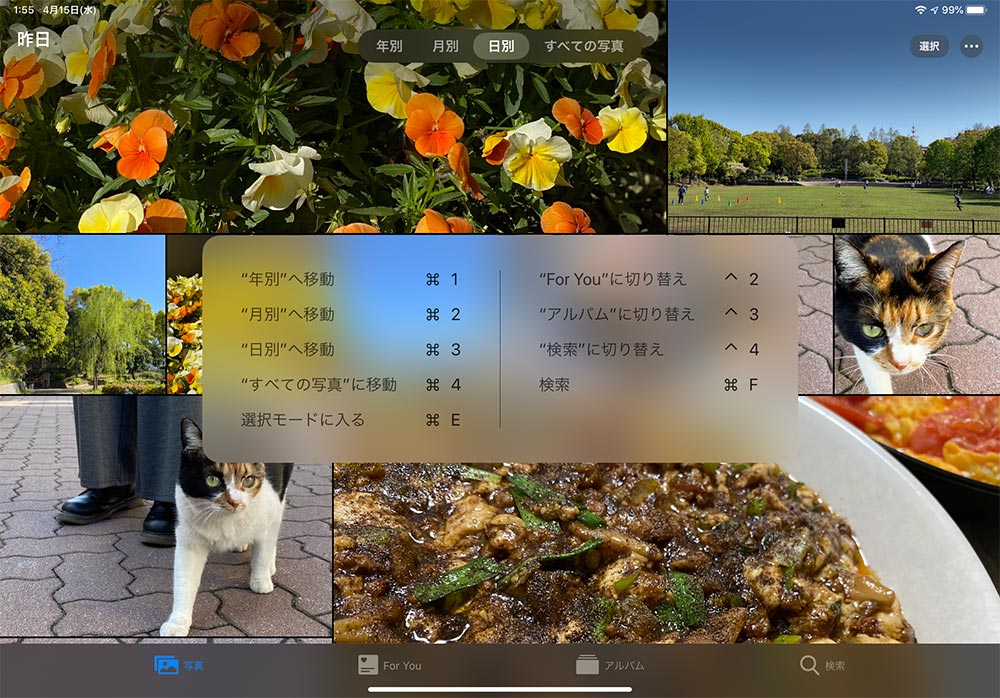
写真アプリで写真一覧を表示している場合、「年別」「月別」「日別」「すべての写真」の絞り込み、「For You」「アルバム」「検索」といったタブの切り替えがキーボードから可能だ。「Command」キーを長押しすれば、利用できるキーボードショートカットが一覧表示される
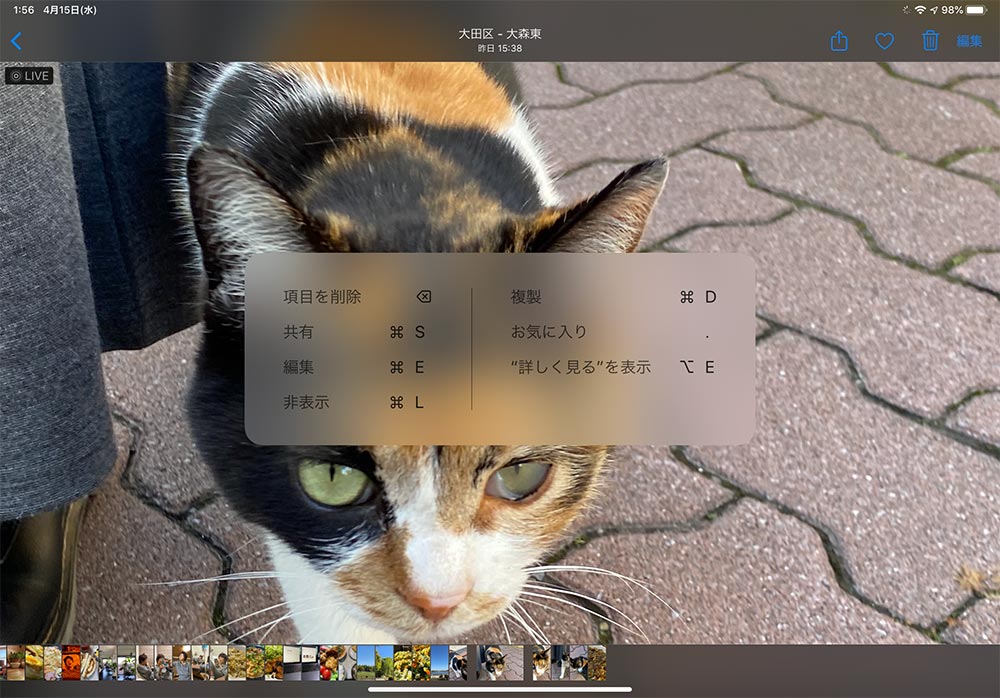
写真を表示している状態では、「項目を削除」「共有」「編集」「非表示」「複製」「お気に入り」「詳しく見る」がキーボードからアクセスできる
iPadで外付けキーボードを使えば、かなりパソコンライクな使い方が可能になる。バージョンを重ねるごとに外付けキーボードを使った操作が便利になっているので、使い方を知っておけばiPadがもっと使いやすくなるだろう。



